WPS怎么删除Word文档空白页
WPS是一款功能强大的办公软件,支持多种文件类型,有些用户想知道WPS怎么删除Word文档空白页,接下来小编就给大家介绍一下具体的操作步骤。
具体如下:
1. 首先第一步打开电脑中的WPS软件,根据下图所示,依次点击【文件-打开】选项。
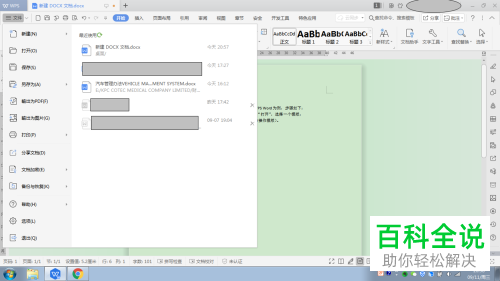
2. 第二步在弹出的窗口中,根据下图箭头所指,找到并点击需要打开的文件。
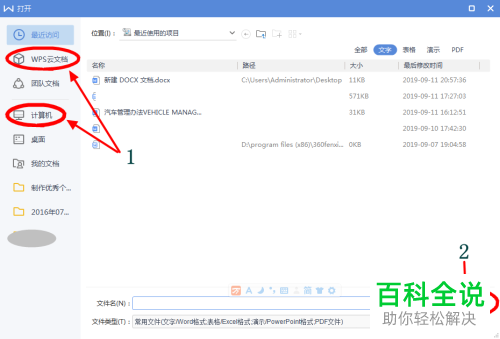
3. 第三步打开文件后,根据下图所示,先将鼠标光标移动到空白页起始位置,接着按下【Backspace】键,这样就能删除空白页。
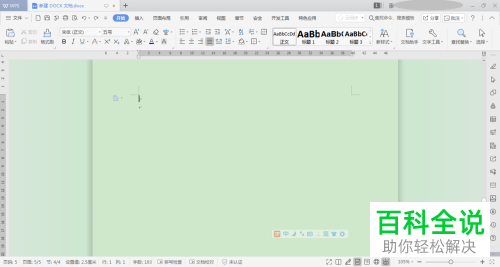
4. 第四步还可以先将鼠标光标移动到空白页起始位置,接着根据下图所示,依次点击【章节-删除本节】选项。
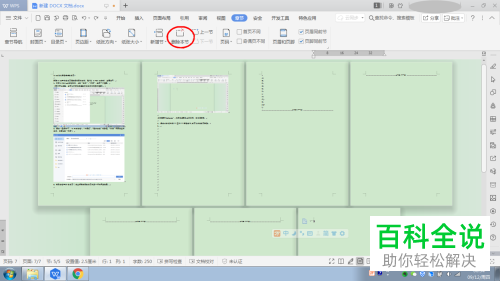
5. 第五步如果想要批量删除空白页的话,根据下图所示,依次点击【开始-查找和替换-替换】选项。
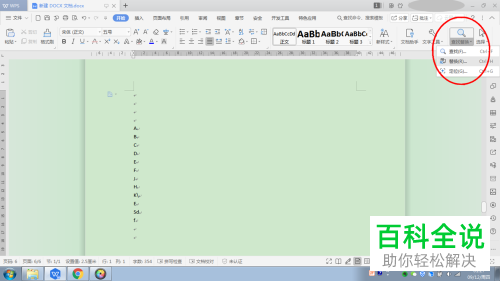
6. 第六步在弹出的窗口中,根据下图所示,先将【特殊格式】设置为【分页符】,接着点击【全部替换】选项。
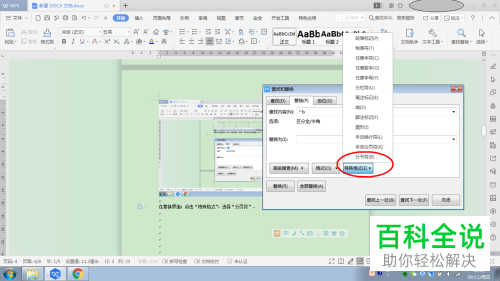
7. 最后查看文件,根据下图所示,已成功删除所有空白页。
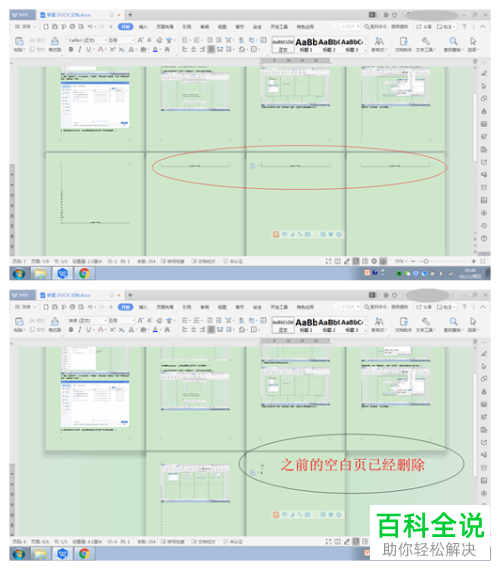
以上就是WPS怎么删除Word文档空白页的方法。
赞 (0)

